如何關閉微距模式並自動開啟 iPhone 相機

學習如何關閉 iPhone 上的微距模式,讓你隨心所欲地拍攝所需照片,最佳化攝影體驗。
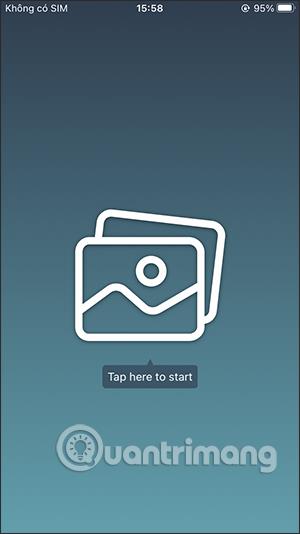
照片橡皮擦應用程式可協助您快速擦除照片中多餘的細節,而不必使用複雜的照片編輯軟體來擦除多餘的細節。照片橡皮擦將快速擦除您在照片中定位的多餘細節,而無需我們進行許多操作。以下的文章將指導您如何使用照片橡皮擦來擦除照片中多餘的細節。
使用照片橡皮擦刪除多餘細節的說明
步驟1:
我們根據下面的鏈接下載適用於手機的照片橡皮擦應用程序,然後照常進行安裝。
第2步:
在應用程式介面,點擊照片圖示即可使用該應用程式。現在手機上顯示相簿介面,我們可以選擇照片刪除多餘的細節。點擊需要刪除多餘細節的圖像以上傳到應用程式。
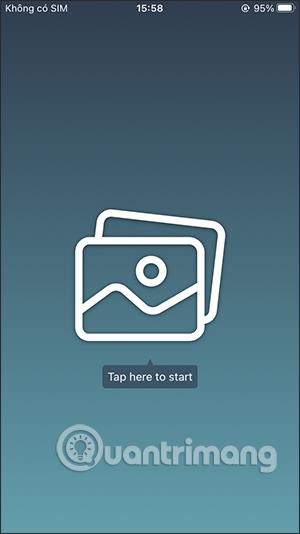
步驟3:
顯示影像編輯介面時,首先需要確定要刪除哪些多餘的細節。然後點選手形圖示選擇詳細分區工具。
此時,用戶填寫他想要從圖像中刪除的多餘細節的區域。如果要刪除圓圈區域,請按一下箭頭圖示。
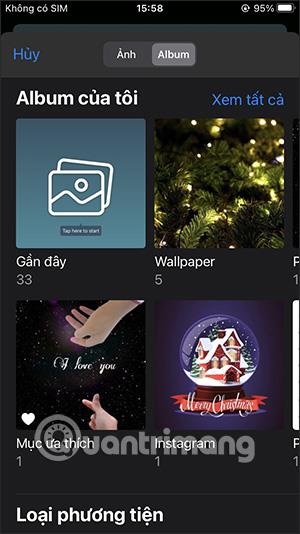

步驟3:
選擇多餘細節影像區域後,按一下影像右下角的播放按鈕。生成的圖像已刪除多餘的細節,如下所示。
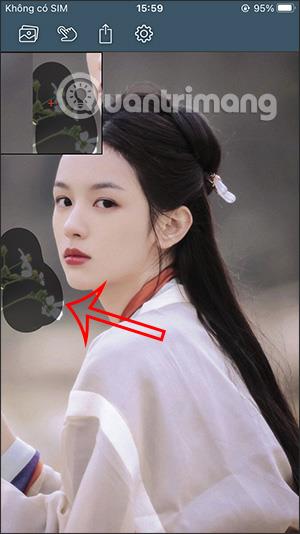


步驟4:
對於附加到主題上的多餘細節,刪除時需要調整分割區工具的寬度。這時,您需要將工具變小,以避免在相鄰的主題區域上繪畫。


第5步:
刪除多餘的細節並對圖像感到滿意後,用戶點擊共享圖示。現在顯示圖像的許多其他選項,我們單擊“儲存圖像”將這個新圖像保存到相簿中。
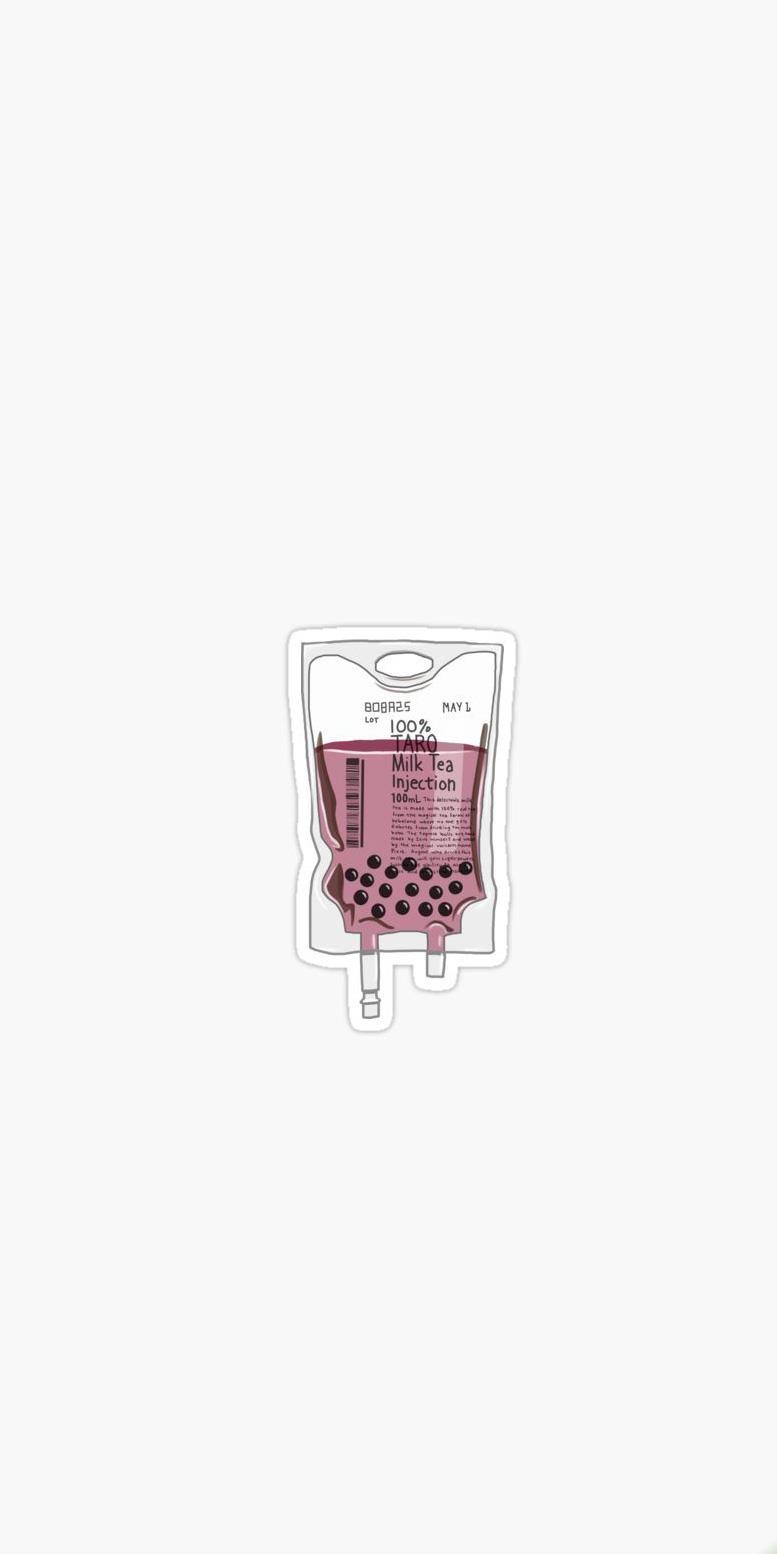

一般來說,照片橡皮擦應用程式可協助您在基本層級上擦除照片中多餘的細節(當未附加到主體時)。當拍攝對象附加過多細節時,您需要仔細定義該區域以避免影像模糊。
學習如何關閉 iPhone 上的微距模式,讓你隨心所欲地拍攝所需照片,最佳化攝影體驗。
升級到 iOS 16.2 和 iPadOS 16.2 後,您可以使用全新的 <strong>Freeform 應用程式</strong>,這是一款白板工具,有助於創造和協作。
Locket Widget 是一款幫助 iPhone 用戶快速分享照片的應用程序,使用此應用只需幾步即可與朋友分享珍貴時刻,無需繁瑣步驟。
只要收件者在您的通訊錄中並且擁有執行 iOS 15 或更高版本的 iPhone,您就可以輕鬆從 iPhone Health 應用程式分享健康數據。
了解如何在 iPhone、iPad 和 Mac 上設置 PayPal 作為 Apple ID 的付款方式,並獲得最佳的應用程序購買體驗。
Apple 推出了新的「與您分享」功能,並簡化了一些介面元素,使訊息體驗更加愉快。了解更多關於iOS 15訊息應用程式的新功能。
在這篇文章中,Quantrimang 將詳細說明如何從 iPad 上的「筆記」應用程式複製和貼上手寫筆記,並介紹使用 Apple Pencil 進行筆記的技巧。
為了使分割變得比以往更容易,Safari 提供了一項稱為「選項卡組」的功能,讓您可以方便地保存選項卡組到筆記。
學習如何輕鬆儲存 iMessage 訊息附件,包括文件和圖片。
學習如何使用 iPhone 共享日曆,無論是與特定人員還是公開給所有人。








